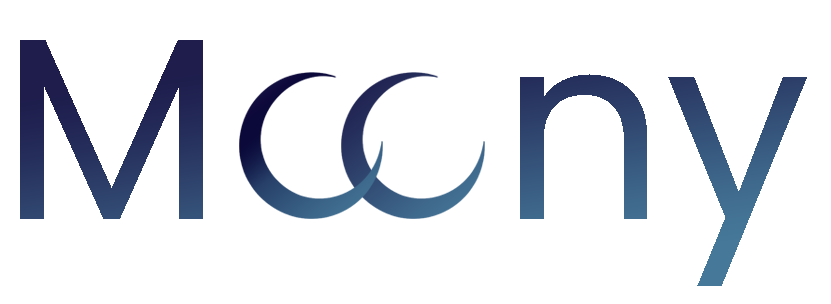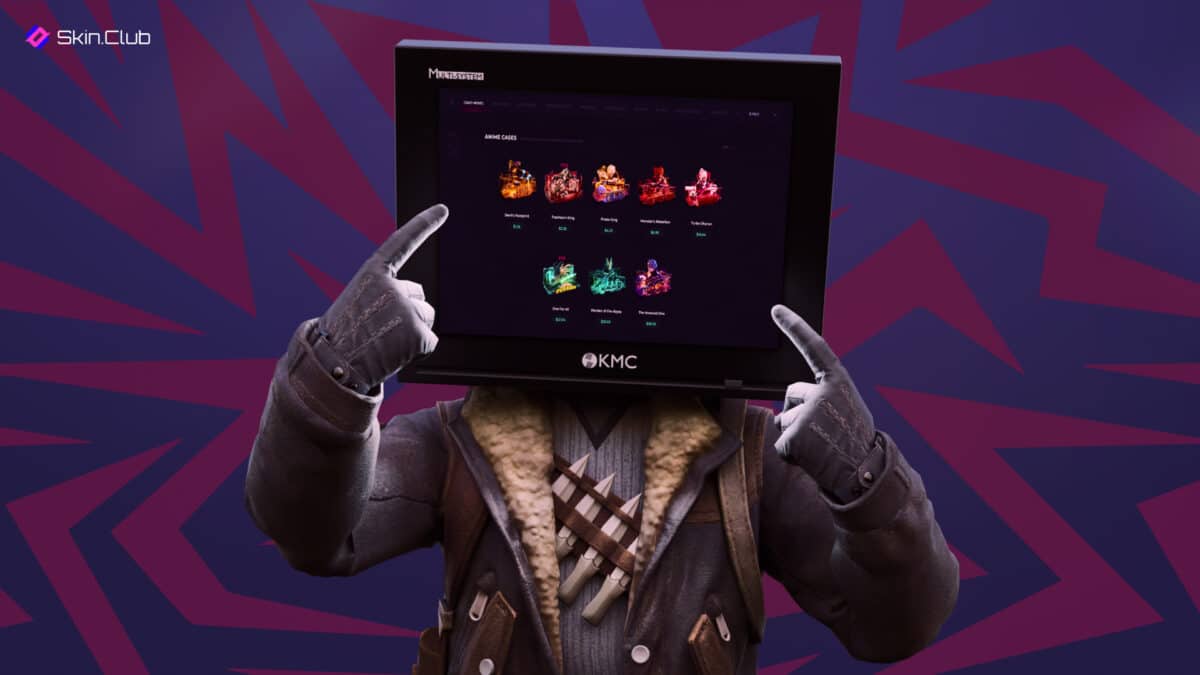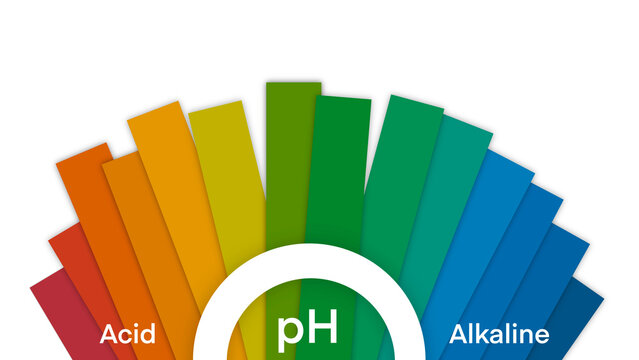Omylem jste si smazali důležité fotky, videa nebo dokumenty? Ve většině případů se dají ztracené soubory zachránit. Často to zvládnete i sami, bez pomoci servisu nebo IT odborníka. Podívejte se na to, jak obnovit smazané fotky a soubory z telefonu a počítače. Stačí vědět, kde hledat a jak postupovat.
Lze vůbec obnovit smazané fotky nebo soubory?
Ano, ve spoustě případů to jde. Když totiž soubor smažete, většinou se fyzicky z disku nebo paměti neztratí. Systém jen označí jeho místo jako volné. Dokud se na to místo nezapíšou nová data, existuje velká šance, že se dá původní soubor obnovit.
Jak obnovit smazané fotky z telefonu s Androidem
Způsob, jakým to uděláte, záleží na tom, jestli se vaše snímky nebo soubory ukládají do cloudu – např. Google Photos nebo OneDrive, nebo přímo do paměti telefonu či na SD kartu.
Metoda 1: Obnova z cloudu
Pokud jste měli fotky zálohované v cloudové službě, máte vyhráno. Obnova je většinou otázkou pár minut.
Google Photos
Google Fotky uchovávají smazané snímky v Koši po dobu 60 dní. Po této době, nebo pokud jste Koš vyprázdnili, už obnova bohužel možná není.
Postup:
- Otevřete aplikaci Google Photos.
- Klepněte na Menu → Koš.
- Podržte prstem fotku, kterou chcete obnovit.
- Zvolte Obnovit a fotka se vrátí zpět do galerie.
Microsoft OneDrive
OneDrive uchovává odstraněné soubory v Koši, odkud je snadno vrátíte zpět.
- Otevřete aplikaci OneDrive.
- Klepněte na Já ve spodním panelu.
- Vyberte Koš.
- Označte fotky, které chcete vrátit.
- Klikněte na Obnovit.
Dropbox
Dropbox umožňuje obnovu pouze přes webové rozhraní.
- Otevřete webový prohlížeč (např. Chrome).
- Přejděte na Dropbox.com a přepněte na desktopovou verzi stránky.
- Přihlaste se ke svému účtu.
- V levém menu vyberte Soubory → Smazané soubory.
- Najděte soubory, které chcete obnovit, a klepněte na Obnovit.
Metoda 2: Obnova ze SD karty
Pokud jste ukládali fotky na SD kartu, je šance na obnovu vysoká, zvlášť pokud kartu odpojíte hned po smazání. Postup je následující:
- Vyjměte SD kartu z telefonu.
- Připojte ji k počítači pomocí čtečky karet.
- Spusťte program pro obnovu dat, například Disk Drill (dostupný pro Windows i macOS).
- Vyberte SD kartu, klikněte na Search for lost data (Hledat ztracená data) a počkejte na dokončení skenování.
- Vyberte nalezené složky a klikněte na Obnovit.
Metoda 3: Pomocí softwaru pro obnovu souborů
Když jsou soubory uložené v interní paměti telefonu, obnova bývá složitější. Data jsou často šifrovaná a nelze se k nim dostat bez tzv. rootu.
Rootování ale může přepsat vaše ztracené soubory, takže se do něj raději nepouštějte, pokud přesně nevíte, co děláte. Pokud už máte zařízení rootnuté, můžete zkusit tyto programy.
Disk Drill pro Mac
- Nainstalujte Disk Drill pro Mac.
- Připojte zařízení Android přes USB.
- Povolte přístup aplikaci Disk Drill.
- Spusťte Search for lost data.
- Vyberte fotografie a klikněte na Recover.
FoneDog pro Windows
- Stáhněte FoneDog Android Data Recovery.
- Připojte zařízení k počítači a povolte USB ladění.
- Vyberte, jaký typ souborů chcete skenovat (např. Galerie).
- Po skenu zvolte snímky, které chcete obnovit, a klikněte na Recover.
Metoda 4: Obnova pomocí aplikace
Jestli nemáte přístup k PC, můžete vyzkoušet aplikaci DiskDigger, kterou najdete v obchodě Google Play.
- Nainstalujte DiskDigger.
- Spusťte základní skenování (funguje i bez rootu).
- Vyberte typ souborů, které chcete najít.
- Počkejte, až aplikace dokončí skenování.
- Uložte nalezené snímky zpět do telefonu nebo cloudu.
Jak obnovit smazané soubory z iPhonu
Apple má několik vestavěných funkcí, které vám mohou pomoci, a pokud to nestačí, existují i spolehlivé programy pro počítač.
Metoda 1: Obnova bez softwaru
Každá fotka, kterou v iPhonu smažete, se nejdřív přesune do složky Nedávno smazané, kde zůstane ještě 30 dní. Pokud jste si smazání všimli včas, fotku snadno vrátíte zpět:
- Otevřete aplikaci Fotky/Soubory.
- Přejděte do alba Nedávno smazané.
- Vyberte soubory, které chcete obnovit.
- Klikněte na Obnovit a je hotovo.
Metoda 2: Obnova pomocí programu pro počítač
Pokud už fotky nejsou v koši, pořád máte šanci je zkusit obnovit ze zálohy iPhonu pomocí specializovaného softwaru. Velkou výhodou je, že obnovíte jen fotky, ne celý telefon. Tento způsob funguje jen tehdy, pokud nemáte zapnuté Fotky na iCloudu. Když jsou zapnuté, snímky se neukládají do záloh iPhonu.
Na Macu
- Stáhněte a nainstalujte Disk Drill pro Mac.
- Připojte iPhone k počítači a potvrďte Důvěřovat, pokud se zobrazí výzva.
- Spusťte Disk Drill a vyberte svůj iPhone ze seznamu. Ujistěte se, že máte na Macu dost volného místa – ideálně dvojnásobek kapacity vašeho telefonu.
- Klikněte na Hledat ztracená data a zadejte kód vašeho iPhonu.
- Po dokončení skenování si prohlédněte nalezené fotky a vyberte ty, které chcete obnovit.
- Klepněte na Obnovit a máte hotovo.
Na Windows
- Stáhněte a nainstalujte Enigma Recovery.
- Připojte iPhone k počítači a potvrďte Důvěřovat.
- Vyberte, odkud chcete data obnovit – ze zařízení, iTunes nebo iCloudu.
- Zvolte typ dat (např. Fotky) a klikněte na Spustit skenování.
- Po skenu vyberte snímky, které chcete zachránit, a klikněte na Obnovit.
Metoda 3: Obnova ze zálohy iPhonu
Tento postup obnoví celý iPhone, nejen smazané soubory, takže si nejdřív uložte všechna nová data, která nechcete ztratit. Postup u iCloud Backup je následující:
- Zkontrolujte, jestli máte aktuální zálohu: Nastavení → [vaše jméno] → iCloud → Spravovat úložiště → Zálohy.
- Přejděte do Nastavení → Obecné → Přenést nebo resetovat iPhone → Smazat obsah a nastavení.
- Po restartu zvolte Obnovit ze zálohy iCloudu (Restore from iCloud Backup).
- Přihlaste se svým Apple ID a vyberte zálohu, kterou chcete použít.
💡Tip: Nereaguje vám iPhone? Přečtěte si 3 tipy, jak restartovat iPhone.
Jak obnovit smazané fotky a soubory z Windows
Ztratili jste omylem fotky nebo soubory z počítače? U Windows můžete vyzkoušet následující metody.
Metoda 1: Obnova z Koše
První místo, kam byste se měli podívat, je Koš. Když na počítači něco smažete (pomocí klávesy Delete nebo volby Smazat), soubory se většinou jen přesunou do Koše – tedy nevymažou se úplně. Zůstanou tam, dokud Koš sami nevyprázdníte nebo dokud se nezaplní.
Některé soubory Koš obejdou a smažou se trvale, například:
- pokud použijete klávesovou zkratku Shift + Delete,
- nebo pokud mažete soubory z externí SD karty nebo flash disku.
Metoda 2: Obnova ze zálohy
Pokud máte zapnuté zálohování ve Windows (tzv. Historie souborů), můžete své smazané fotografie obnovit i z něj. Tato metoda je skvělá, pokud pravidelně zálohujete – například na externí disk nebo síťové úložiště.
Než začnete, ujistěte se, že:
- máte zálohování aktivní ještě předtím, než se fotky smazaly,
- zálohovací disk je připojený a funkční,
- a fotky se na disku nacházely alespoň při jedné předchozí záloze.
Postup:
- Připojte záložní disk.
- Klikněte pravým tlačítkem na Start → otevřete Ovládací panely → Systém a zabezpečení → Zálohování a obnovení.
- Vyberte Obnovit mé soubory.
- Pomocí tlačítek Procházet soubory nebo Procházet složky najděte své snímky.
- Zvolte Obnovit a je to.
Metoda 3: Obnova pomocí softwaru
Nemáte zálohu a Koš je prázdný? Nevadí. Pomůže vám specializovaný software pro obnovu dat, například Disk Drill. Jak na to?
- Stáhněte a nainstalujte Disk Drill (nejlépe na jiný disk než ten, který chcete obnovit).
- Spusťte aplikaci a vyberte disk nebo zařízení, odkud zmizely vaše fotky.
- Klikněte na Hledat ztracená data.
- Počkejte, až skenování doběhne, a prohlédněte si nalezené soubory.
- Vyberte fotky, které chcete obnovit, a klikněte na Obnovit.
- Uložte je na jiné místo, například na externí disk.
💡Tip: Zjistěte, jak se bezpečně pohybovat na internetu.
Jak obnovit smazané soubory z macOS
Systém macOS nabízí užitečné vestavěné nástroje, a když to nestačí, můžete sáhnout po spolehlivém softwaru pro obnovu dat.
Metoda 1: Obnova z Koše
Nejrychlejší způsob, jak vrátit smazané fotky zpět, je zkontrolovat Koš. macOS přesouvá smazané soubory právě tam, takže dokud jste Koš nevyprázdnili, vaše fotky tam pravděpodobně pořád jsou.
Na rozdíl od Windows se do Koše na Macu přesouvají i soubory smazané z připojených zařízení – třeba z SD karty, externího disku nebo USB flashky. Jak na to?
- Otevřete Koš kliknutím na jeho ikonu v Docku.
- Najděte fotku, kterou chcete obnovit.
- Klikněte na ni pravým tlačítkem a vyberte Vrátit. Fotka se automaticky vrátí do svého původního umístění.
Metoda 2: Obnova pomocí Time Machine
Pokud používáte Time Machine, vestavěný zálohovací nástroj od Applu, máte velkou šanci fotky obnovit i v případě, že už nejsou v Koši. Time Machine totiž pravidelně vytváří zálohy vašeho systému a dokáže vrátit soubory do stavu, v jakém byly před smazáním.
- Připojte svůj záložní disk, jestli ho používáte.
- Otevřete Finder a přejděte do složky, kde se fotky dříve nacházely.
- Klikněte na ikonu Time Machine a zvolte Procházet zálohy.
- Pomocí časové osy najděte datum, kdy fotky ještě existovaly.
- Vyberte požadované soubory a klikněte na Obnovit.
Metoda 3: Obnova pomocí softwaru
Stejně jako u Windows můžete využít i pro Mac Disk Drill.
- Stáhněte a nainstalujte Disk Drill pro Mac.
- Spusťte program a vyberte disk, který chcete prohledat.
- Klikněte na Hledat ztracená data.
Po dokončení skenování použijte filtr Obrázky nebo vyhledejte konkrétní názvy souborů. - Vyberte snímky, které chcete obnovit, a klikněte na Obnovit. Uložte je na jiné místo, než kde byly původně uložené.
💡Tip: Smazaly se vám fotky z SD karty? Podívejte se, jak postupovat.
Když omylem smažete fotky nebo důležité soubory, není hned všechno ztraceno. Důležité je zachovat klid, přestat zařízení používat a vyzkoušet metody obnovy, které jsme popsali. Ať už využijete vestavěné funkce, nebo sáhnete po specializovaném softwaru, šance na úspěch je často překvapivě vysoká.